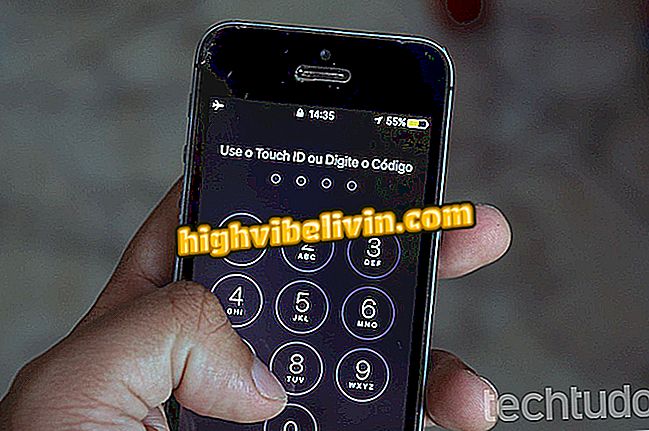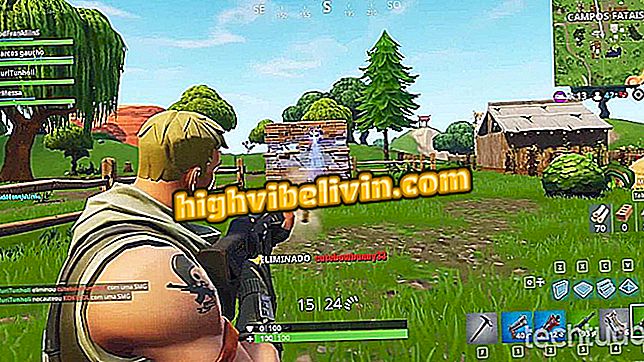Як заблокувати веб-сайти в Google Chrome від мобільних пристроїв
Користувач може блокувати сайти в Google Chrome за допомогою мобільного телефону з блоку сайту. Програма Android дозволяє додавати сайти до списку, щоб запобігти відкриттю URL-адреси у веб-переглядачі. Можна блокувати сторінки вручну або планувати час і дні тижня, коли доступ заборонено. Під час спроби відкрити без дозволу програма видає сповіщення на весь екран, що скасовує завантаження веб-сайту.
З тією ж програмою ви також можете активувати ключ, який створює блокування на будь-якому порно сайті посилання відразу. Нижче описано, як використовувати Блоковий сайт для блокування веб-адрес на смартфоні.
Chrome перевіряє новий вигляд на Android; дивіться, як використовувати

Оновлення Google Chrome у телефоні
Хочете купити мобільний телефон, телевізор та інші знижки? Знайте Порівняння
Крок 1. Завантажте Блок-сайт на свій телефон. Додаток тільки для Android. При першому доступі натисніть "Почати", а потім "Перейти до налаштувань";

Запустіть налаштування BlockSite на мобільному телефоні
Крок 2. Знайдіть Блок-сайт у списку додатків і випустіть потрібні функції доступності;

Надати права доступу до BlockSite
Крок 3. Увімкнувши службу, відкрийте програму та натисніть головну кнопку, щоб додати сайт, який буде заблокований. Введіть адресу в полі і збережіть;

Додати сайт для блокування
Крок 4. Якщо сайт уже додано до списку блоків, торкніться годинника, щоб запланувати дні та час, коли доступ буде заблокований;

Встановіть час блокування
Крок 5. Щоб заблокувати сайти з порнографічним змістом, перейдіть до меню праворуч від нижнього рядка і активуйте виділену клавішу на екрані;

Блок порно-сайтів
Крок 6. При спробі відкрити сайт за забороненим часом згідно з графіком, Блок-сайт видає сповіщення на весь екран, що запобігає перегляду сторінки. Натисніть "Назад", щоб закрити попередження та перейти до Google.

Закрийте попередження, щоб отримати доступ до звільнених сайтів
Чому відео YouTube стають чорними в Google Chrome? Відкрийте для себе на форумі.